
Sadržaj:
- Autor John Day [email protected].
- Public 2024-01-30 09:34.
- Zadnja promjena 2025-01-23 14:47.



Uočio sam hitnu potrebu za brzim pregledom i snimanjem negativa iz starih filmova. Morao sam ih riješiti nekoliko stotina …
Svjestan sam da postoje razne aplikacije za moj pametni telefon, ali nisam uspio postići zadovoljavajuće rezultate pa sam do toga došao …
Htio sam ih moći vidjeti u stvarnom vremenu kao stvarne slike. Mogu ručno sortirati negativne i snimiti samo one koje želim.
Napravio sam sirovu kutiju za 3D ispis za smještaj elektronike.
Također sam koristio svoj LCD televizor za pregled slika
Pribor
Arkadni gumbi od 30 mm
Raspberry PI 3B bolja cijena od Amazona (u vrijeme pisanja)
RPi kamera
Bijele LED diode
Konektor - iskoristio sam ono što sam imao. Dostupne su bolje opcije
Igle konektora
Zaslon koji sam koristio za testiranje
#4 vijci
2-56 vijaka
Akrilno ljepilo za vodu
Korak 1: Adapter za kameru



Odlučio sam dizajnirati zatvoreni adapter za kameru koji radi s modulom kamere Raspberry Pi kako bi izolirao svaki negativ za brzo pregledavanje.
Počeo sam s raznim mjerenjima filmskih negativa, kao i približnom žarišnom duljinom.
Zatim sam modelirao jednostavnu trubu koja se ispisuje od crne plastike. Žižna daljina koju sam koristio je 44 mm.
Kritična mjerenja bila su veličina negativa i montažne rupe za kameru.
Pi kamera je montirana na ploču s mekanom pjenom. Nije idealno. Morao sam napraviti neke podloške od kartičnog papira da to ispravim. Slike inače nisu savršeni pravokutnici.
Koristio sam ABS koji kada se ispisuje na mojem stroju ima ravnu do polu ravnu završnu obradu koja će smanjiti refleksije što bi zauzvrat moglo loše utjecati na kvalitetu ispisa.
Korak 2: Svjetlosna ploča




Pokušao sam napraviti ploču za tiskane materijale, ali to je imalo loše performanse
Zatim sam upotrijebio komad Lexana od 6 mm sa LED diodama pričvršćenim na rubove za izradu svjetlosne ploče.
Svjetlosna ploča prilično je kritična za optimalne fotografije.
Mora imati jednolično svjetlo bez žarišta.
VAŽNO: Površinski nedostaci u Lexanu će se lomiti i reflektirati svjetlost. Ogrebotine od brušenja bit će što je moguće veća za ujednačen sjaj.
Ploča je dimenzionirana tako da stane na dno negativnog gledatelja, 50 mm po strani. Rupe za montažu označene su za sigurno postavljanje na dno gledatelja, 3,5 mm od rubova. Rupe se buše koračnim nastavkom kako bi se spriječilo pucanje plastike.
Rupe su veličine za #4 vijke
Mora imati zamrznutu stranu od filmske trake. Nedostaci na površini reflektirat će svjetlost kako bi stvorili jednoličnu osvijetljenu ploču.
Koristio sam sve veći broj zrna brusnog papira na glatkoj površini kako bih dobio zaleđen izgled. Važno je da nema ogrebotina na šumarcima na površini jer će se to pokazati kao ogrebotine ili tragovi na željenoj fotografiji.
Prešao sam postupno sa 150 zrnaca na 800 zrna.
Nisam imao LED diode za cilindre pa sam napravio svoj dodirujući površinsku kupolu brusilicom za trake. važno je ne izlagati unutarnje dijelove, ostavio sam najmanje 1 mm akrila koji prekriva vrh.
Oni su zatim izbalansirani na rubu Lexana i korištena je kap vodenog tankog akrilnog ljepila za lijepljenje dijelova. Lijepljenje je prilično trenutačno i ljepilo popunjava nedostatke tako da se čini da je LED dio Lexana.
Koristio sam 6 po strani.
Lemio sam ih u 2 paralelne trake od 6 do 100 Ohm otpornika za ograničavanje struje na pozitivnoj strani, zatim ima žicu na konektoru koji se pričvršćuje na Pin2 (+5V) GPIO ekspanzije na Raspberry Pi ploči
Negativna strana ima žicu koja ide izravno na masu preko Pin6 na GPIO ekspanziji.
Korak 3: Gumbi za odabir




S ovog uređaja potrebne su samo 2 operacije.
Prvi je omogućiti operateru pregled i snimanje slika.
Drugi je način da izađete iz programa kada završite.
Odlučio sam koristiti zelenu tipku za snimanje i crvenu tipku za izlaz.
Programiranjem sam odabrao korištenje GPIO 23 i 24. Ovo je ožičeno na pinovima zaglavlja 14, 16, 18 i 20. Žice su kodirane na sklopkama.
Ostalo mi je hrpa kutija s gumbima od kupčeve izrade pa sam je koristio kao ispitni pribor.
Ispisao sam pogrešnu datoteku koja nije imala izrez za kameru pa sam morao ručno napraviti svoju. Uključio sam odgovarajuće datoteke u sljedeći korak.
Korak 4: Zaštitna futrola




Modelirao sam ovo za funkciju preko oblika. Linije su jednostavne i lako se ispisuju na većini strojeva.
Kućište je tiskano s rijetkim interijerom, ali i dalje ima kvalitetan osjećaj. Debljina osigurava stabilnost, a veličina je jednostavna za uporabu.
Idealno bi bilo kad bih sigru za gledanje montirao vodoravno, imao sam hardverska ograničenja koja su to spriječila.
Korak 5: Jednostavan kôd za testiranje



Uzorkovao sam kôd s RaspberryPi.org kako bih ovo pokrenuo.
"Prema zadanim postavkama, razlučivost slike postavljena je na razlučivost vašeg monitora. Maksimalna razlučivost je 2592 × 1944 za fotografije"
To je korišteno za pronalaženje optimalne žarišne duljine fotoaparata. Nosačem igle namjestio sam leću na modulu. Makro objektiv bi bio idealan, ali ga nisam mogao isporučiti na vrijeme.
Vrh kućišta fokusa je veličine za Raspberry Pi V2 kameru. pričvršćen je vijcima 4 - 2/56.
Sljedeći kod je ono što sam koristio za testiranje …
from picamera import PiCamerafrom time import sleep
kamera = PiCamera ()
camera.start_preview ()
camera.awb_mode = 'auto'
camera.image_effect = 'negativno'
spavaj (150)
camera.capture ('/home/pi/Desktop/negative.jpg')
camera.stop_preview ()
Korak 6: Programski kod



Prvo otvorite prozor terminala i napravite novi direktorij, upišite "mkdir conversions"
Otvorite python IDE
Unesite sljedeći kôd:
od pikamera
import PiCamerafrom time import sleep
s gumba za uvoz gpiozero
gumb = gumb (23)
button1 = Gumb (24)
kamera = PiCamera ()
camera.awb_mode = 'auto'
camera.image_effect = 'negativno'
camera.start_preview ()
slika = 1
dok je istina:
probati:
ako je gumb1.is_press:
camera.stop_preview ()
pauza
if button.is_pressed:
camera.capture ('/home/pi/conversions/Conversion % 03d.jpg' % image)
slika += 1
osim
Prekid tipkovnice:
camera.stop_preview ()
pauza
Korak 7:



Pokrenite kôd u IDE -u
Zeleni gumb snimit će fotografiju negativa i spremiti je u internu memoriju.
Slike se spremaju u direktorij konverzija.
Premjestio sam ih na USB pogon, a zatim na računalo za obradu u Photoshopu.
Crveni gumb napušta program. Komplet tipkovnice također će to učiniti.
Korak 8: Podešavanje programa
Prilagodio sam program tako da se bolje čuva kvaliteta slike
od pikamera
import PiCamerafrom time import sleep from gpiozero
tipka za uvoz datum i vrijeme
vrijeme uvoza
#date code za spremanje slika date = datetime.datetime.now (). strftime ("%d_%H_%M_%S")
# zeleni gumb
gumb = gumb (23)
# crveno dugme
button1 = Gumb (24)
kamera = PiCamera ()
# podešavanje slike kamere i gledanje na monitoru
camera.resolution = (2592, 1944)
camera.awb_mode = 'auto'
camera.image_effect = 'negativno'
# slika za prikaz
camera.start_preview ()
# prirast za spremanje slike
slika = 1
dok je istina:
probati:
# crvena tipka za izlaz
ako je gumb1.is_press:
#gasivanje kamere
camera.stop_preview ()
pauza
# snimanje zelenim gumbom
if button.is_pressed:
# spremite mjesto slike i oblikovanje
camera.capture ('/home/pi/conversions/conversion' + datum + ' % 03d.jpg' % slika)
# prirast za spremanje slike
slika += 1
# izlaz programa iz tipkovnice
osim KeyboardInterrupt:
#gasivanje kamere
camera.stop_preview ()
pauza


Drugoplasirani na Raspberry Pi natjecanju 2020
Preporučeni:
Najučinkovitiji solarni pretvarač izvan mreže: 3 koraka (sa slikama)

Najefikasniji solarni pretvarač izvan mreže: Solarna energija je budućnost. Ploče mogu trajati mnogo desetljeća. Recimo da imate solarni sustav izvan mreže. Imate hladnjak/zamrzivač i hrpu drugih stvari za pokretanje u vašoj prekrasnoj udaljenoj kabini. Ne možete si priuštiti bacanje energije
Stvaranje različitih zvukova iz filmova pomoću samo Arduina: 3 koraka

Stvaranje različitih zvukova iz filmova koristeći samo Arduino: As-salamu alejkum! Htio sam generirati različite zvukove poput predatora, optimus prime & bumbar iz filma o transformatorima.Zapravo sam gledao " hacksmith " video o izradi kacige grabežljivca
Pretvorite film u 120 filmova u 620 film u roli: 6 koraka

Pretvorite 120 valjanu foliju u 620 valjanu foliju: Dakle, pronašli ste staru kameru srednjeg formata, iako se čini da trenutno dostupna folija od 120 rola srednjeg formata neće stati jer je kalem malo predebeo, a pogonski zubi su previše mali za postavljanje kalema 120, vjerojatno treba 620 f
Plakati s nastavcima horor filmova: 16 koraka
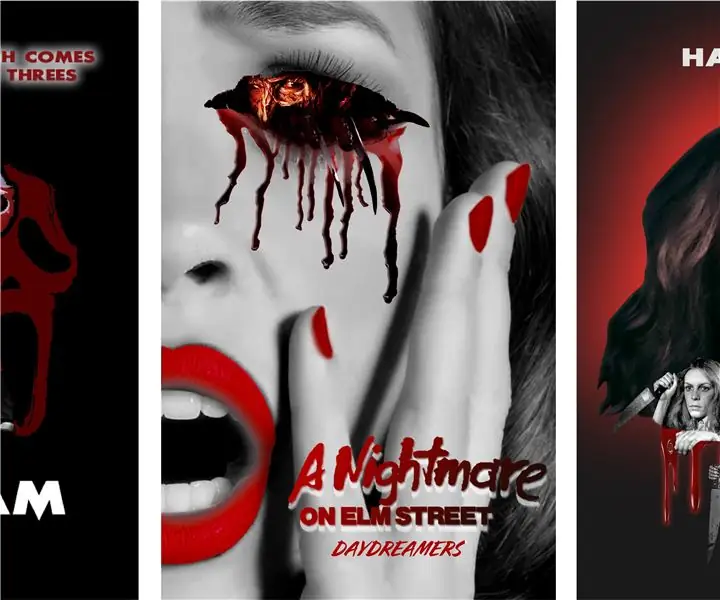
Plakati s nastavcima horor filmova: Kao strastveni ljubitelj bilo čega u pop kulturi, uvijek je zabavno izraziti vlastite kreativne ideje. Ovdje vam dajem nekoliko savjeta kako koristiti Photoshop za izradu vlastitog filmskog plakata! Odlučio sam raditi tri različita nastavka horor filmova za horor seriju
Pretvorite IPod Nano u player tihih filmova (bez Linuxa): 6 koraka

Pretvorite IPod Nano u player tihih filmova (bez Linuxa): Smislio sam način za reprodukciju nijemih filmova na iPod Nano -u. Iskorištavajući značajku 'Pomicanje kroz fotografije pomoću kotačića za pomicanje' (dok zauzimate cijeli nano zaslon), možete pretpostaviti nevjerojatnu kontrolu nad videozapisom. P.s Trebat će vam Adob
